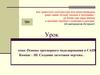Похожие презентации:
Создание и редактирование 3D-моделей
1.
Создание и редактирование3D-моделей
Урок
2.
Способ создания 3D-моделиДля создания 3D-модели с помощью «операции
вращения» достаточно построить фигуру сечения
(заштрихованную часть) и повернуть на 360°.
Если строить данную деталь операциями «приклеить
выдавливанием» и «вырезать выдавливанием», то
необходимо создать первый цилиндр, к нему приклеить
второй большего диаметра и усеченный конус, а затем
вырезать последовательно два цилиндра.
Таким образом, данную деталь целесообразнее
создавать операцией вращения.
3.
Редактирование 3D-моделиДерево модели, являющееся неотъемлемой частью
каждой детали, содержит всю последовательность
элементов, составляющих деталь.
Пользователь имеет возможность в любой момент
изменить любые элементы – эскизы, операции, объекты
вспомогательной геометрии.
После задания новых значений параметров деталь
перестраивается в соответствии с внесенными изменениями.
При этом сохраняются все существующие в ней связи.
Однако изменения, вносимые в модель, не должны
нарушать целостности детали, т.е. не должны разделять ее на
несколько частей.
4.
Редактирование эскизаЭскизы являются основным средством описания формы
и размеров отдельных элементов модели.
Вы можете отредактировать изображения в любом
эскизе. После изменения эскиза элемент, сформированный
на его основе, будет перестроен в соответствии с новым
начертанием контура.
5.
Редактирование параметров элементаФорму и размер элемента определяют не только форма
и размер контура в соответствующем эскизе, но и параметры
формообразующей операции (например, глубина
выдавливания, угол уклона, направление уклона).
Модель будет перестроена в соответствии с новыми
параметрами отредактированного элемента.
6.
Удаление объектаЛюбой объект (формообразующий элемент, эскиз и
т.д.) можно удалить из модели. Для этого выделить его в
Дереве модели щелчком ПКМ и вызвать из контекстного
меню команду Удалить элемент или нажать клавишу Delete.
Если на удаляемом объекте базируются другие
объекты, то на экране выдается диалог-предупреждение.
В нем перечислены элементы, которые затрагивает операция
удаления. Вы можете отказаться от удаления или
подтвердить его. В случае подтверждения удаления
удаляется не только указанный объект, но его производные.
Если вы удалили объект в Дереве модели, то
отменить удаление объекта в документе-модели
невозможно! Будьте осторожны.

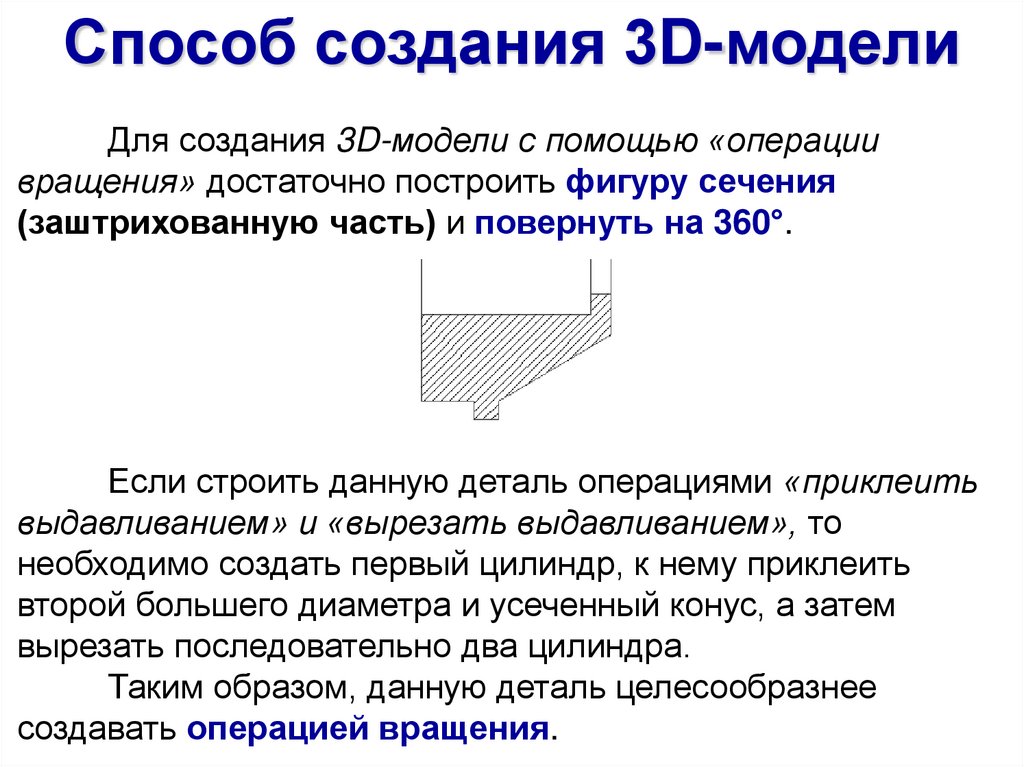
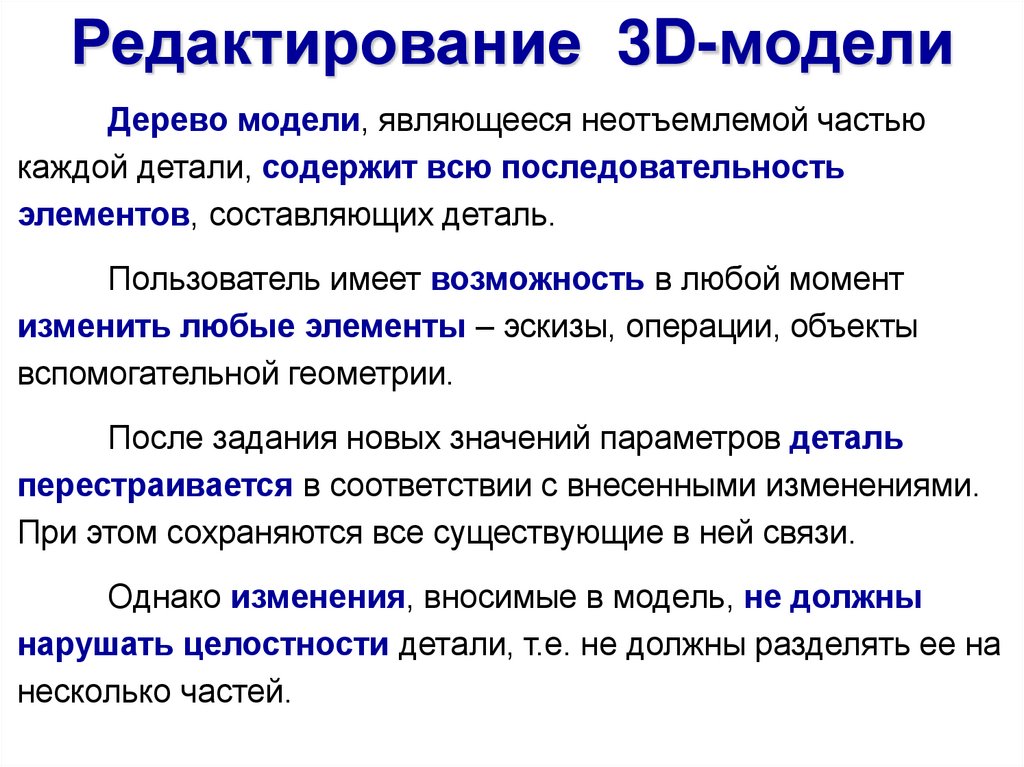




 Программное обеспечение
Программное обеспечение